6 maneiras de desativar o assistente de voz ou guia na TV Samsung
Miscelânea / / April 06, 2023
Sua smart TV Samsung continua falando ou descrevendo o que está acontecendo na tela? Pode ficar muito chato e você pode querer jogar fora sua TV Samsung. Mas você não precisa fazer isso. Você está ouvindo uma voz na TV por causa das configurações de acessibilidade, como o guia de voz. Neste post, mostraremos diferentes maneiras de desligar a voz na TV Samsung.

Pode ser necessário desativar o recurso de guia de voz ou assistente como o Bixby para desativar a narração da TV. Também sugerimos que você verifique os dispositivos ou aplicativos de streaming conectados para desligar a voz. Nós cobrimos tudo em detalhes. Vamos começar e verificar diferentes métodos para desativar o assistente ou guia de voz na TV Samsung.
1. Como desativar o guia de voz na TV Samsung
Uma das principais razões pelas quais a TV Samsung continua falando com você é por causa do recurso Guia de Voz. Quando ativado, você ouvirá uma voz ou uma senhora falando enquanto altera o volume, o canal ou outras configurações da sua TV. A voz lê o texto e fornece uma descrição de áudio dos itens de menu na tela. Você pode habilitá-lo acidentalmente.
Existem quatro maneiras de desativar o Guia de Voz na TV Samsung:
Método 1: Remover voz da TV Samsung usando as configurações
Passo 1: Abra Configurações na sua TV. Você pode fazer isso navegando até a opção Configurações na tela ou pressionando o botão Configurações no controle remoto.

Passo 2: Vá para Geral > Acessibilidade.
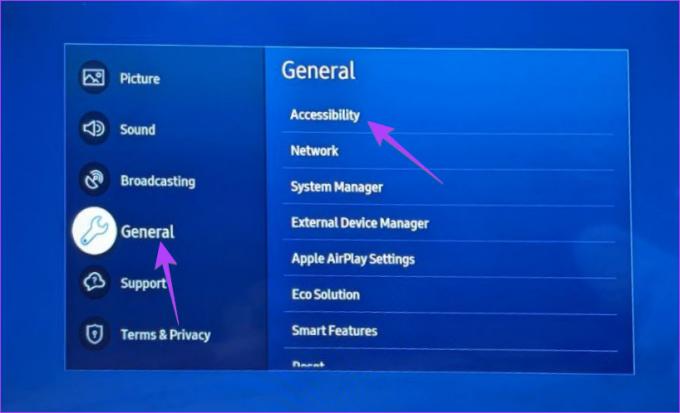
Etapa 3: Selecione as configurações do Guia de Voz.
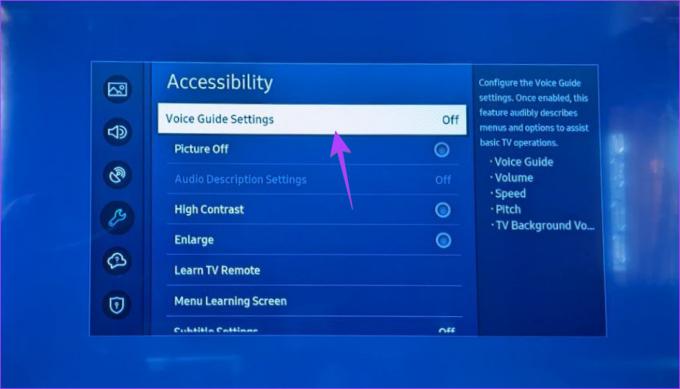
Passo 4: Desligue-o na próxima tela pressionando o botão Selecionar no controle remoto.
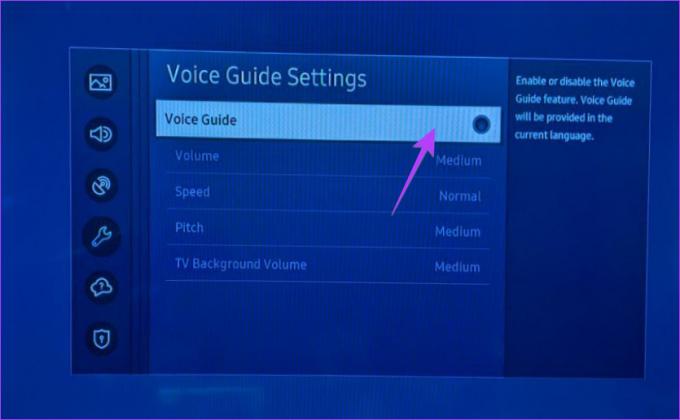
Observação: O recurso Guia de Voz está desativado se as opções em Guia de Voz estiverem esmaecidas. Mas se forem brancos, o Guia de Voz está ativado.
Método 2: Usando o botão de acessibilidade no controle remoto
Você pode abrir facilmente as configurações de Acessibilidade da sua TV Samsung com um simples toque de um dos botões no controle remoto. Alguém pode ter pressionado acidentalmente o botão e ativado o Guia de Voz na sua TV. Você pode usar o mesmo botão para desligá-lo.
Passo 1: No controle remoto da TV, pressione o botão AD/SUBT.

Passo 2: A janela Atalhos de acessibilidade aparecerá na sua TV. Se você perceber que o círculo de seleção ao lado do Guia de Voz está azul ou realçado, isso significa que o recurso está ativado. Selecione a opção Guia de Voz para desativá-lo.
Dica: Em algumas TVs Samsung, pode ser necessário manter pressionado o botão Aumentar ou diminuir volume por 2 a 3 segundos para abrir a janela de atalhos de acessibilidade.
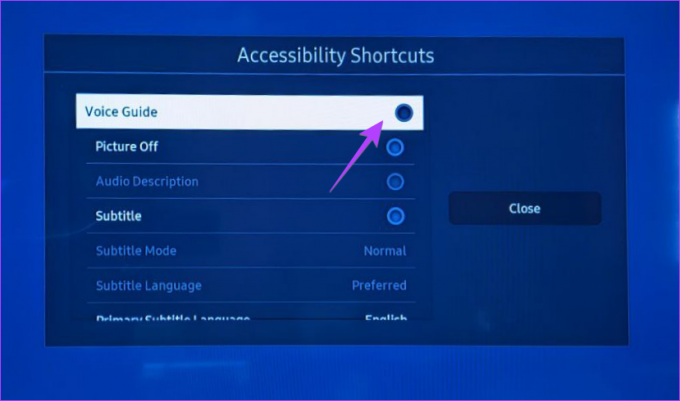
Observação: Se o Guia de Voz estiver desativado, você ainda ouvirá uma voz na tela de Atalhos de Acessibilidade – mas não se preocupe, este é um recurso intencional e não pode ser desativado.
Método 3: desativar a narração usando o comando de voz
Se a sua TV suportar funcionalidade de controle de voz com Bixby, Alexa ou Google Assistant, você pode usá-los para desativar o Guia de Voz.
Pressione o botão do microfone no controle remoto da sua TV para ativar o assistente de voz padrão. Em seguida, diga "Desativar o Guia de Voz".
Método 4: Desativar o Guia de Voz em TVs Samsung antigas
Se você tiver uma TV Samsung antiga, tente as etapas a seguir para desativar o Guia de Voz.
Passo 1: Pressione o botão Menu no controle remoto da TV.
Passo 2: Vá para Configurações ou Menu > Sistema.
Etapa 3: Selecione Acessibilidade > Guia de Voz.
Passo 4: Selecione o Guia de Voz novamente para desativá-lo.
2. Como desativar a descrição de áudio em TVs Samsung
Se sua TV estiver descrevendo o que está acontecendo na tela, o recurso de descrição de áudio pode estar ativado em sua TV.
Para desativar a descrição de áudio na sua TV Samsung, vá para Configurações > Geral > Acessibilidade > Descrição de áudio e desative-a. Uma maneira mais rápida é pressionar o botão AD/SUBT no controle remoto e desligar as configurações de descrição de áudio.
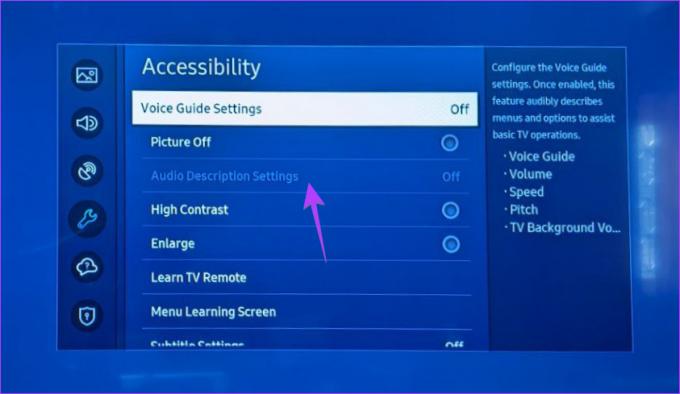
Dica: Em outras TVs mais antigas, pressione o botão Menu no controle remoto da TV e vá para Som > Transmissão > Idioma do áudio. Se estiver em inglês AD, onde AD significa descrição de áudio, altere para inglês para desativar a descrição de áudio.
3. Como desativar o assistente de voz na TV Samsung
Assistente pessoal da Samsung, o Bixby pode ser usado para alterar o volume, alternar entre canais e abrir aplicativos ou filmes na TV. Mas se o assistente de voz Bixby continua sendo ativado automaticamente na sua TV e interrompe o que você está assistindo, pode ser por causa de seu recurso de ativação por voz.
Quando você ativa o recurso de ativação por voz em sua TV, o Bixby ouve sua voz mesmo que você não pressione nenhum botão no controle remoto. E se detectar um som que interprete como um comando, ele acordará. Você também verá um ícone Bixby ou ouvirá um som na tela.
Para desativar o recurso de ativação por voz Bixby na TV Samsung, siga estas etapas:
Passo 1: Vá para Configurações > Geral e Privacidade > Voz.
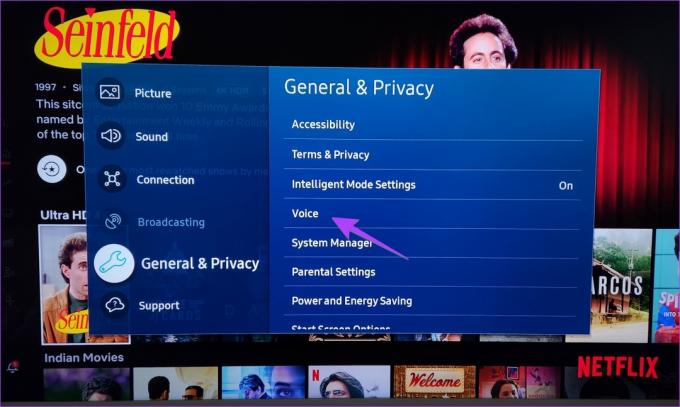
Passo 2: Selecione as configurações de voz do Bixby.

Etapa 3: Vá para Voice Wake-Up e desative-o.
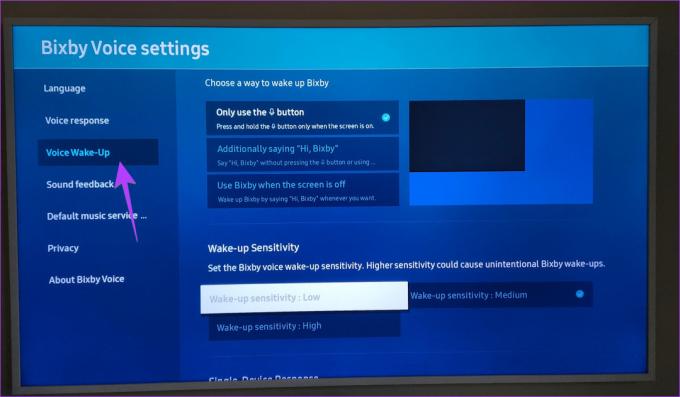
Observação: Desativar o recurso de ativação por voz não desativará completamente o recurso de assistente de voz em sua TV. Você ainda pode acessá-lo pressionando o botão do microfone na TV.
Passo 5: Alternativamente, se você quiser mantê-lo ativado, selecione Sensibilidade de ativação: Baixa em vez de Média. Dessa forma, o Bixby não será ativado em sons médios ou desnecessários.

Caso não use o Bixby, você pode desativar o controle de voz na TV Samsung acessando Configurações > Voz geral > Configurações do Bixby Voice > Privacidade > Sair do Bixby.
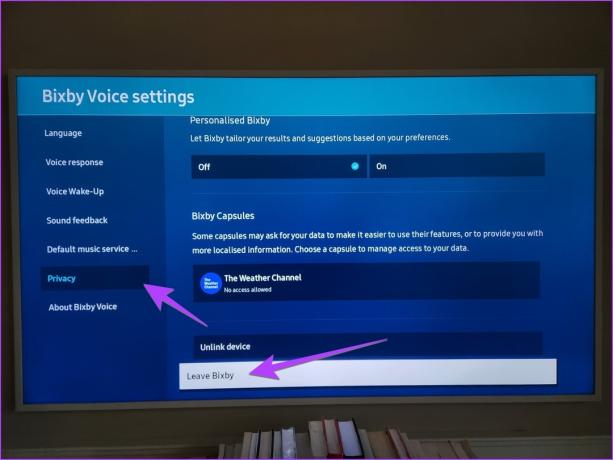
Leia também, como desligue o Bixby em um telefone Samsung.
4. Desligue o Narrador em dispositivos de streaming conectados ou caixa de TV a cabo
Se a sua TV Samsung continuar falando mesmo depois de desativar as configurações mencionadas acima, é provável que o recurso de narrador está ativado no dispositivo de streaming conectado, como Fire TV Stick ou sua TV a cabo caixa.
Você deve verificar suas configurações e desativar o recurso de descrição de áudio. O recurso pode ter um nome diferente com base em diferentes dispositivos, como guia de voz, leitor de tela, narrador, descrição de áudio ou algo semelhante.
Por exemplo, vá para Configurações> Acessibilidade> Visualização de voz no Fire TV Stick e desative-o na próxima tela.
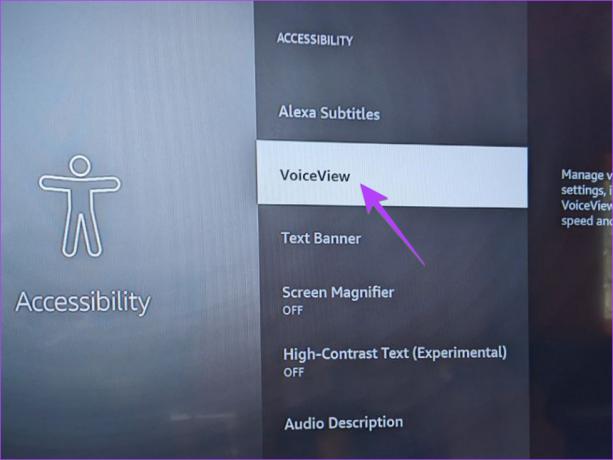
5. Desative a orientação por voz em aplicativos de streaming
Da mesma forma, se você ouvir sua TV Samsung falando em apenas um aplicativo de streaming, o recurso de descrição de áudio pode estar ativado nesse aplicativo. Não faz diferença se você tem ou não as audiodescrições desligadas na sua TV.
Para desativar a audiodescrição em um determinado aplicativo de streaming, reproduza um vídeo do aplicativo que continua descrevendo as cenas. Acesse Áudio e idioma. Selecione qualquer idioma diferente daquele com uma descrição de áudio entre colchetes.
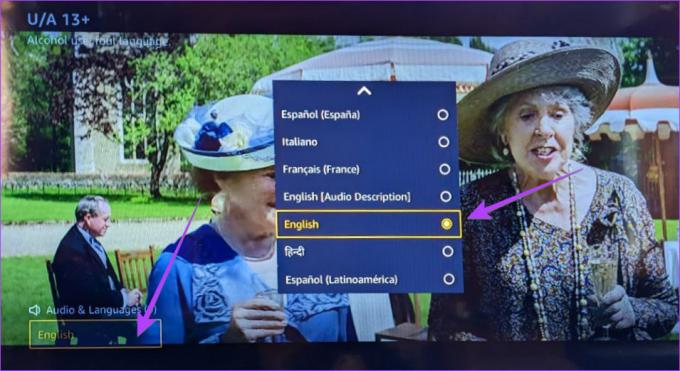
Dica: Aprender como exclua ou reinstale aplicativos na TV Samsung.
6. Reiniciar TV Samsung
Se nada fizer a voz desaparecer na TV Samsung, você deve tentar redefinir sua TV. Isso restaurará todas as configurações para seus valores padrão. Assim, desative a voz na sua TV Samsung.
Para redefinir a TV Samsung, vá para Configurações > Geral > Redefinir.

Ei Samsung, pare de falar comigo
Espero que você tenha conseguido desligar a voz na TV Samsung. Depois que tudo estiver de volta, aprenda a conectar seu telefone Samsung à sua TV usando o Recurso Smart View.
Última atualização em 16 de janeiro de 2023
O artigo acima pode conter links de afiliados que ajudam a apoiar a Guiding Tech. No entanto, isso não afeta nossa integridade editorial. O conteúdo permanece imparcial e autêntico.
Escrito por
Mehvish
Mehvish é formado em engenharia da computação. Seu amor por Android e gadgets a fez desenvolver o primeiro aplicativo Android para a Caxemira. Conhecida como Dial Kashmir, ela ganhou o prestigioso prêmio Nari Shakti do Presidente da Índia pelo mesmo. Ela escreve sobre tecnologia há muitos anos e seus setores favoritos incluem guias de instruções, explicações, dicas e truques para Android, iOS/iPadOS, Windows e aplicativos da web.



